彻底卸载MySQL
1、停止服务
步骤 1:打开服务管理器
首先,你需要打开Windows的服务管理器。可以通过以下几种方式进入:
按下 Win + R 键,打开“运行”对话框,输入 services.msc 并按下回车键。或者,右键点击“此电脑”或“计算机”,选择“管理”,在“计算机管理”窗口中找到“服务和应用程序”下的“服务”选项。
步骤 2:找到MySQL服务
在服务列表中,找到名为“MySQL”的服务。如果你的MySQL服务有自定义名称(例如“MySQL80”或“MySQL57”),请根据实际情况进行查找。如果不确定服务名称,可以通过搜索功能快速定位。
步骤 3:安全停止服务
找到MySQL服务后,右键点击该服务,选择“停止”选项。或者,你也可以在服务状态栏中点击“停止”按钮。此时,MySQL服务将开始关闭,状态会从“正在运行”变为“已停止”。
注意: 在停止MySQL服务之前,建议先关闭所有正在运行的MySQL客户端连接,以避免数据丢失或未保存的更改。
验证服务是否已停止
为了确保MySQL服务已完全停止,你可以再次查看服务状态,确认其显示为“已停止”。此外,你还可以通过命令行工具(如MySQL客户端或PowerShell)运行以下命令来验证:
SHOW STATUS LIKE 'Uptime';
如果服务已停止,该命令将无法执行,或者返回错误信息。
2、删除服务
在某些情况下,你可能需要从系统中彻底删除MySQL服务,例如在卸载MySQL数据库后清理残留服务,或者重新安装MySQL时需要移除旧服务。以下是一个详细的步骤指南,帮助你以管理员身份通过命令行删除MySQL服务。
步骤 1:以管理员身份打开命令提示符
在Windows桌面或任务栏搜索框中输入“cmd”或“命令提示符”。在搜索结果中找到“命令提示符”应用程序。右键点击“命令提示符”,选择“以管理员身份运行”。
注意: 如果没有以管理员身份运行,你可能会遇到权限不足的错误。
步骤 2:输入删除服务的命令
在命令提示符窗口中,输入以下命令来删除MySQL服务:
sc delete 你的服务名称
sc delete 是用于删除系统服务的命令。你的服务名称 是MySQL服务的实际名称。常见的服务名称可能是“MySQL”、“MySQL80”或其他自定义名称。如果你不确定服务名称,可以通过以下命令查看所有服务:
sc query
找到MySQL服务后,将“你的服务名称”替换为实际的服务名称。
示例
如果你的MySQL服务名称为“MySQL80”,则命令如下:
sc delete MySQL80
步骤 3:确认删除操作
执行命令后,系统会提示服务正在被删除。此过程可能需要一些时间,具体取决于系统状态。如果服务删除成功,你将看到类似以下的提示:
[SC] DeleteService SUCCESS
如果删除失败,可能会出现错误提示。常见的错误包括:
服务不存在:请检查服务名称是否正确。权限不足:确保你以管理员身份运行命令提示符。
验证服务是否已删除
为了确保MySQL服务已被彻底删除,你可以再次运行以下命令查看服务列表:
sc query
如果MySQL服务已从列表中消失,则说明删除成功。
3、卸载相关服务
步骤 1:打开控制面板
在Windows桌面或任务栏搜索框中输入“控制面板”,并打开它。
步骤 2:进入“程序和功能”模块
在控制面板中,找到并点击“程序和功能”选项。这个模块用于管理已安装的程序和组件。
步骤 3:查找并卸载MySQL相关服务
在“程序和功能”窗口中,你会看到一个已安装程序的列表。
滚动列表,查找所有与MySQL相关的条目。常见的名称可能包括:
MySQL ServerMySQL WorkbenchMySQL Connector其他MySQL相关组件
选中一个MySQL相关的程序,然后点击“卸载”按钮。
注意: 如果你不确定某个条目是否与MySQL相关,可以右键点击它,选择“属性”来查看详细信息。
步骤 4:确认卸载操作
卸载程序时,系统可能会提示你确认操作。点击“是”或“确定”以继续。卸载过程可能需要一些时间,具体取决于你的系统性能和安装的MySQL组件数量。如果系统提示需要管理员权限,请确保以管理员身份操作。
步骤 5:重复卸载其他MySQL组件
如果还有其他与MySQL相关的程序或组件,请重复上述步骤,逐一卸载它们。
步骤 6:清理残留文件和注册表项(可选)
卸载完成后,建议检查系统中是否还有残留的MySQL文件。通常,这些文件可能位于以下目录:
C:\Program Files\MySQLC:\Program Files (x86)\MySQLC:\MySQL(如果你在安装时自定义了路径)
如果你熟悉注册表编辑器,也可以手动清理与MySQL相关的注册表项。但请注意,编辑注册表有一定风险,操作前建议备份注册表。
好的,我将继续为你润色和补充这段文字,使其更加详细和适合博文的风格。以下是扩展后的版本:
4、删除安装目录
步骤 1:确定MySQL的安装路径
在删除安装目录之前,你需要确定MySQL的安装路径。通常,MySQL的默认安装路径如下:
Windows 64位系统:C:\Program Files\MySQLWindows 32位系统:C:\Program Files (x86)\MySQL自定义路径:如果你在安装MySQL时指定了其他路径,请找到该路径。
如果你不确定安装路径,可以通过以下方法查找:
打开“控制面板”。进入“程序和功能”。找到“MySQL Server”或相关组件,右键点击并选择“属性”,在“安装位置”中查看路径。
步骤 2:删除MySQL安装目录
找到MySQL的安装目录后,右键点击该文件夹,选择“删除”。如果系统提示某些文件正在使用,无法删除,你可以尝试以下方法:
关闭所有可能使用MySQL文件的程序(如MySQL客户端、MySQL Workbench等)。重启计算机,然后再次尝试删除。如果仍有问题,可以使用命令行工具(如 rmdir 或 del 命令)强制删除。
5、清理注册表(可选,但需谨慎)
如果你熟悉注册表编辑器,可以手动清理与MySQL相关的注册表项。但请注意,编辑注册表有一定风险,操作前建议备份注册表。
按下 Win + R 键,打开“运行”对话框,输入 regedit 并回车,打开注册表编辑器。在注册表编辑器中,找到以下路径:
\HKEY_LOCAL_MACHINE\SYSTEM\ControlSet001\Services\EventLog\Application\MySQLD Service\HKEY_LOCAL_MACHINE\SYSTEM\CurrentControlSet\Services\Eventlog\Application\MySQL
删除与MySQL相关的注册表项。
注意:在删除任何注册表项之前,请确保它们确实与MySQL相关,并且不会影响其他程序的运行。